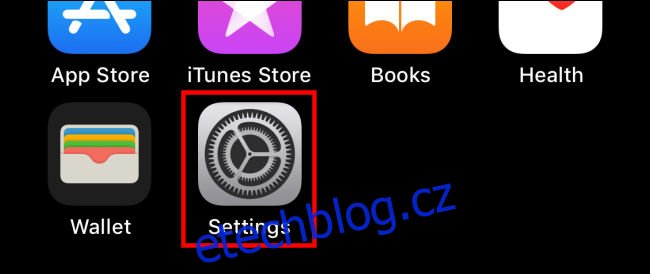Pokud vlastníte iPhone 8 nebo novější se systémem iOS 14 nebo novějším, můžete nyní pořídit snímek obrazovky pouhým klepnutím na jeho zadní stranu díky nové funkci usnadnění nazvané Back Tap, kterou budete muset pro tento úkol nakonfigurovat. Zde je návod, jak to nastavit.
Jak funguje Back Tap?
Back Tap, poprvé představený v iOS 14, používá akcelerometr v iPhonu 8 nebo novějším ke zjištění, zda jste klepli na zadní stranu zařízení. V Nastavení můžete nakonfigurovat dvě nebo tři klepnutí pro spuštění určitých akcí v telefonu. Apple to považuje za funkci usnadnění, ale může být užitečná pro každého.
Jak pořídit snímek obrazovky klepnutím na váš iPhone
Obvykle byste pořídili snímek obrazovky pomocí kombinace fyzických tlačítek na vašem iPhone, ale je snadné s nimi zašáhnout a nechtěně zamknout iPhone nebo upravit hlasitost. S tímto tipem je rychlý snímek obrazovky vzdálen jen dvě nebo tři klepnutí.
Nejprve otevřete „Nastavení“ klepnutím na jeho šedou ikonu „Ozubené kolo“. Obvykle jej najdete na první stránce domovské obrazovky. Pokud ne, zkuste Spotlight Search nebo Zeptejte se Siri.
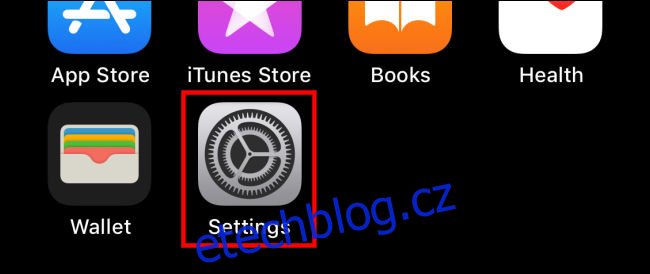
V Nastavení klepněte na „Přístupnost“.
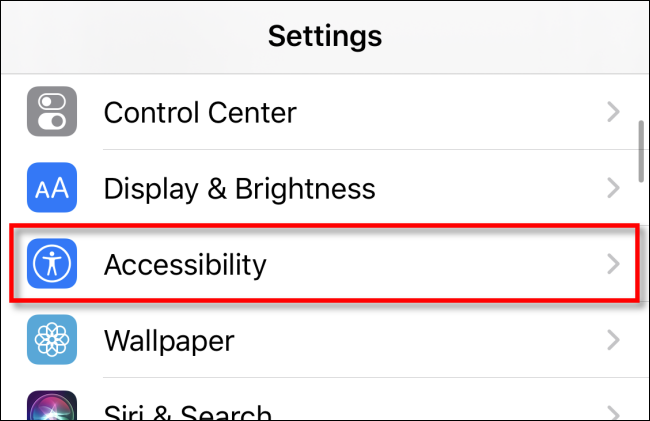
Na další obrazovce klepněte na „Dotyk“.
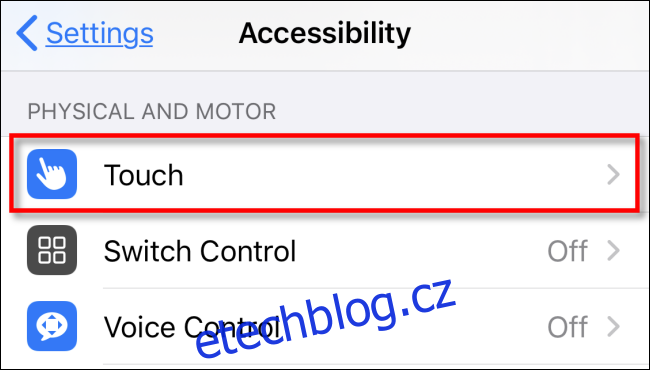
Na obrazovce „Touch Settings“ přejděte dolů, dokud neuvidíte možnost „Back Tap“ a potom na ni klepněte.
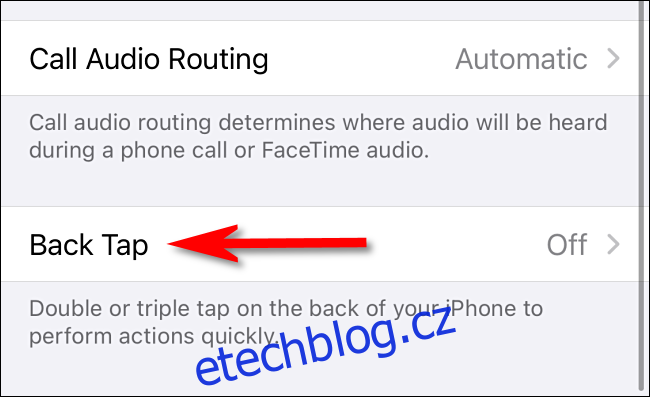
V nastavení „Back Tap“ máte na výběr přiřadit akci snímku obrazovky buď dvěma klepnutím („Double Tap“) nebo třem klepnutí („Triple Tap“) na zadní straně pouzdra. Vyberte možnost, kterou chcete.
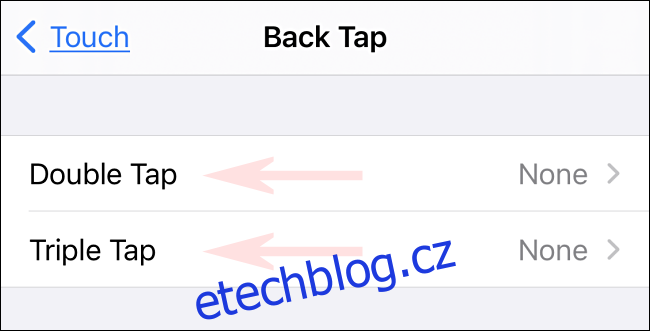
V nabídce, která se objeví, posouvejte seznam dolů, dokud nenajdete „Snímek obrazovky“, a poté jej vyberte.
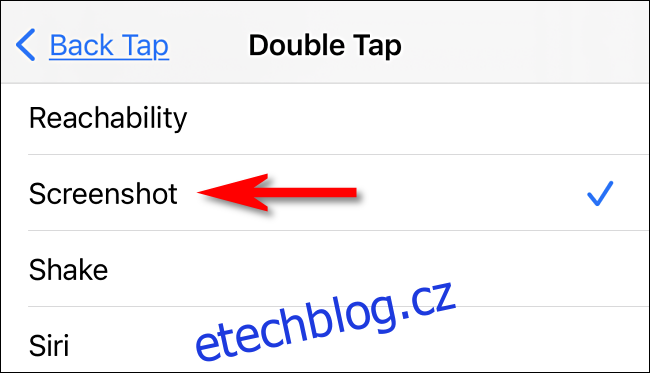
Poté se vraťte o jednu úroveň nabídky zpět, abyste se ujistili, že je váš výběr uložen, a poté opusťte Nastavení.
Při příštím klepnutí dvakrát nebo třikrát (v závislosti na zvoleném nastavení) na zadní stranu vašeho iPhonu iOS zachytí obrázek aktuální obrazovky vašeho iPhonu a uloží jej do obrázkového souboru. Snímky obrazovky, které pořídíte, se jako obvykle uloží do vašeho fotoalba a můžete si je později prohlédnout v aplikaci Fotky. Bavte se!